
Med chat -temaer på WhatsApp, kan du nå tilpasse meldingsopplevelsen din som aldri før. Denne nye funksjonen lar deg legge til forskjellige fargevalg til individuelle chatter, noe som gjør det lettere å skille samtaler mens du legger til et snev av personlig stil.
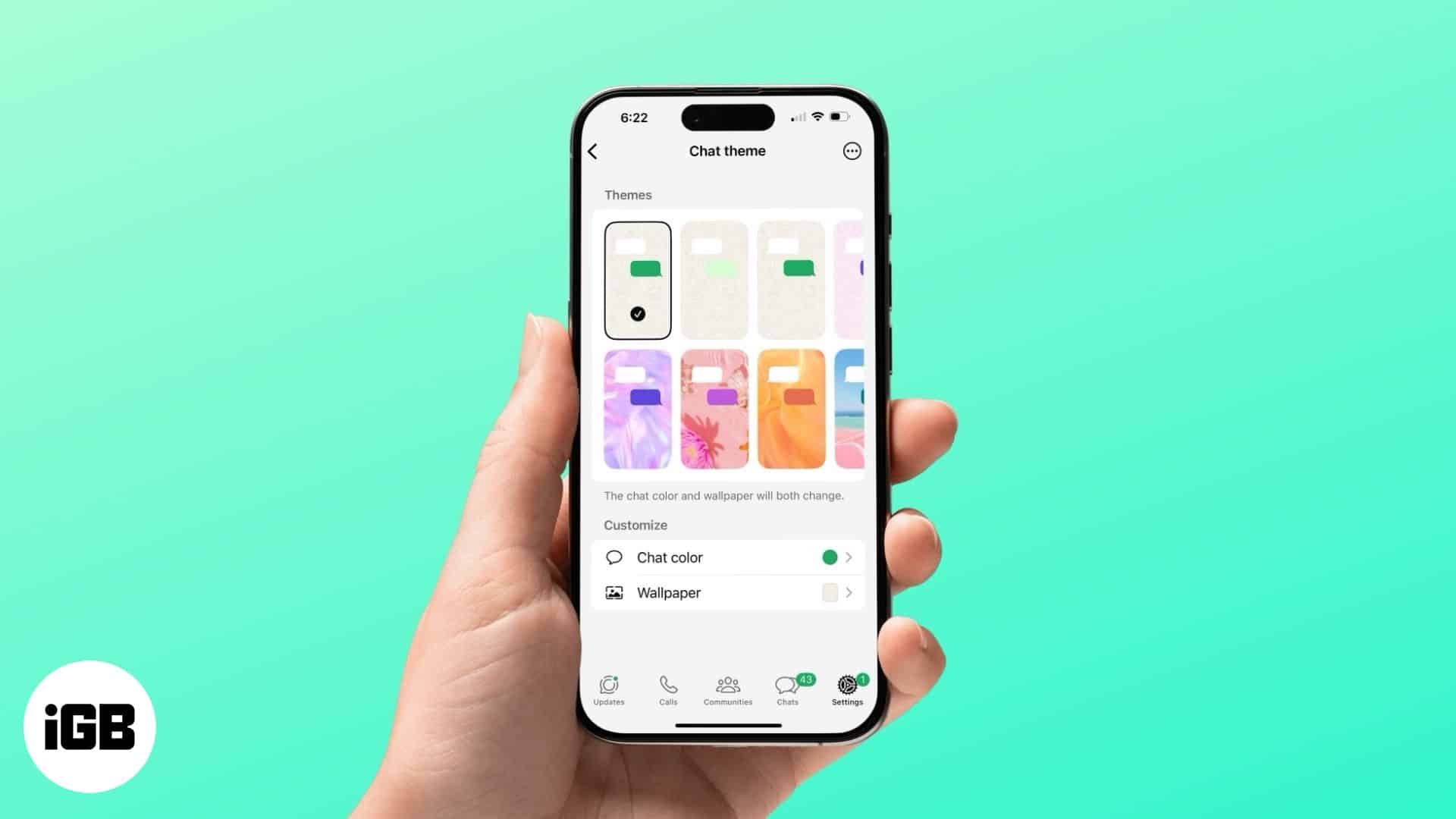
Så hvis du noen gang ønsket noe utover de eldgamle lys-og-mørke modusene, er chat-temaer her for å endre spillet. Fortsett å lese for å lære hvordan du bruker chat -temaer i WhatsApp.
Hva er whatsapp chat -temaer?
Chat -temaer på WhatsApp lar deg endre utseendet og følelsen av WhatsApp -samtalene dine ved å velge fra en rekke 22 forhåndsinnstilte chat -temaer og 20 fargevariasjoner. Hvert chat -tema, når det er valgt, endrer bakgrunnen og chatboblefargen i en samtale. Imidlertid, hvis ingen av de forhåndsinnstilte temaene passer din fancy, kan du blande og matche mellom de tilgjengelige alternativene for å lage ditt eget tema.
Du kan velge et hvilket som helst tema du vil ha uten å bekymre deg for hva personen på den andre vil tenke, ettersom personen du chatter med ikke vil se noen endringer på slutten.
WhatsApp har nettopp begynt å rulle ut denne funksjonen og vil snart gjøre den tilgjengelig globalt.
Hvordan du endrer whatsapp chat -temaer på iPhone
Oppdater først WhatsApp til den nyeste versjonen og begynn å tilpasse chatter og kanaler med samme bakgrunn og chat -boblefarge, eller velg en unik stil for hver chat.
Endre chat -temaer for alle chatter og kanaler
- Åpne WhatsApp på iPhone og trykk på innstillingsknappen nederst til høyre.
- Her, finn og trykk på chatter.
- Nå, trykk på standard chat -tema.
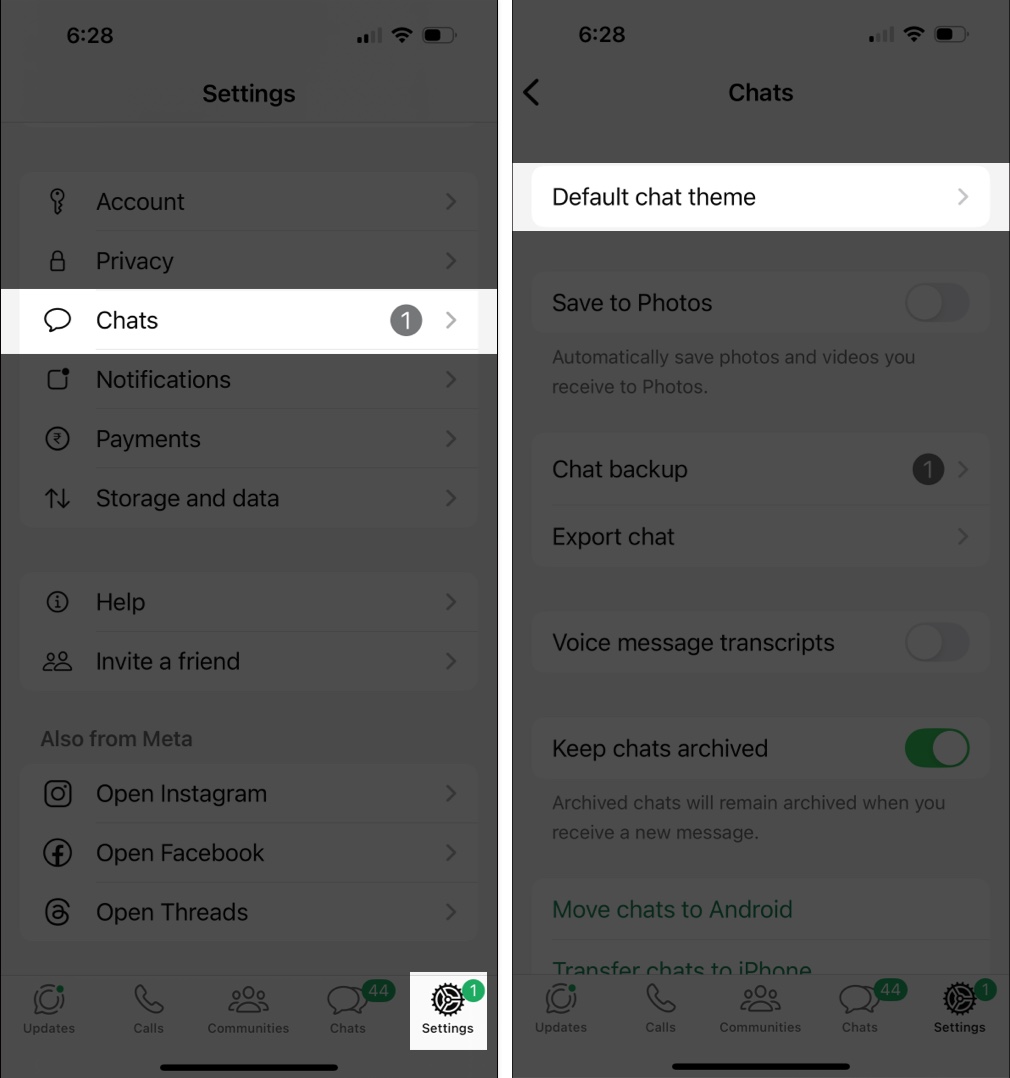
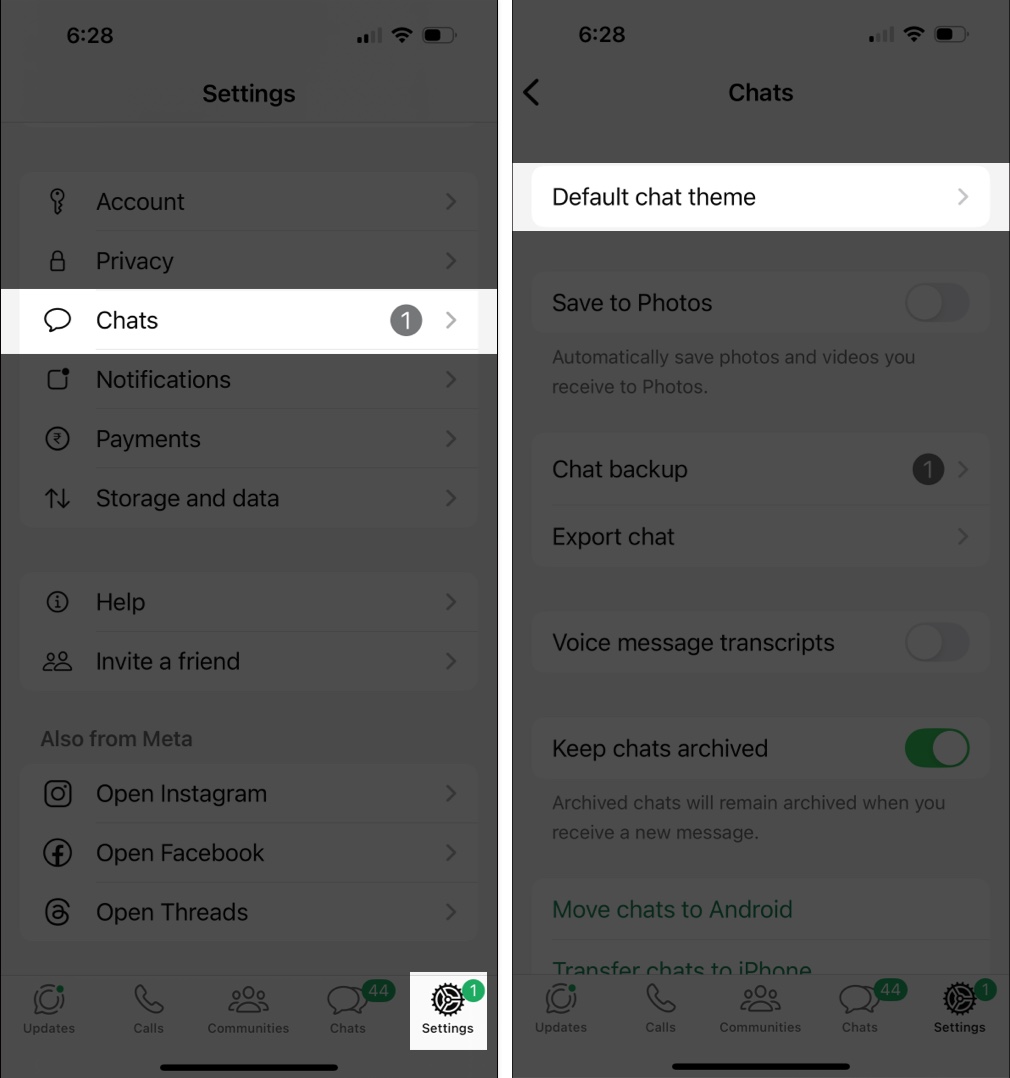
- Velg deretter mellom et forhåndsinnstilt tema og tilpasse chatfargen og bakgrunnsbildet til din preferanse
- Trykk på sett for å søke på alle chatter og kanaler.
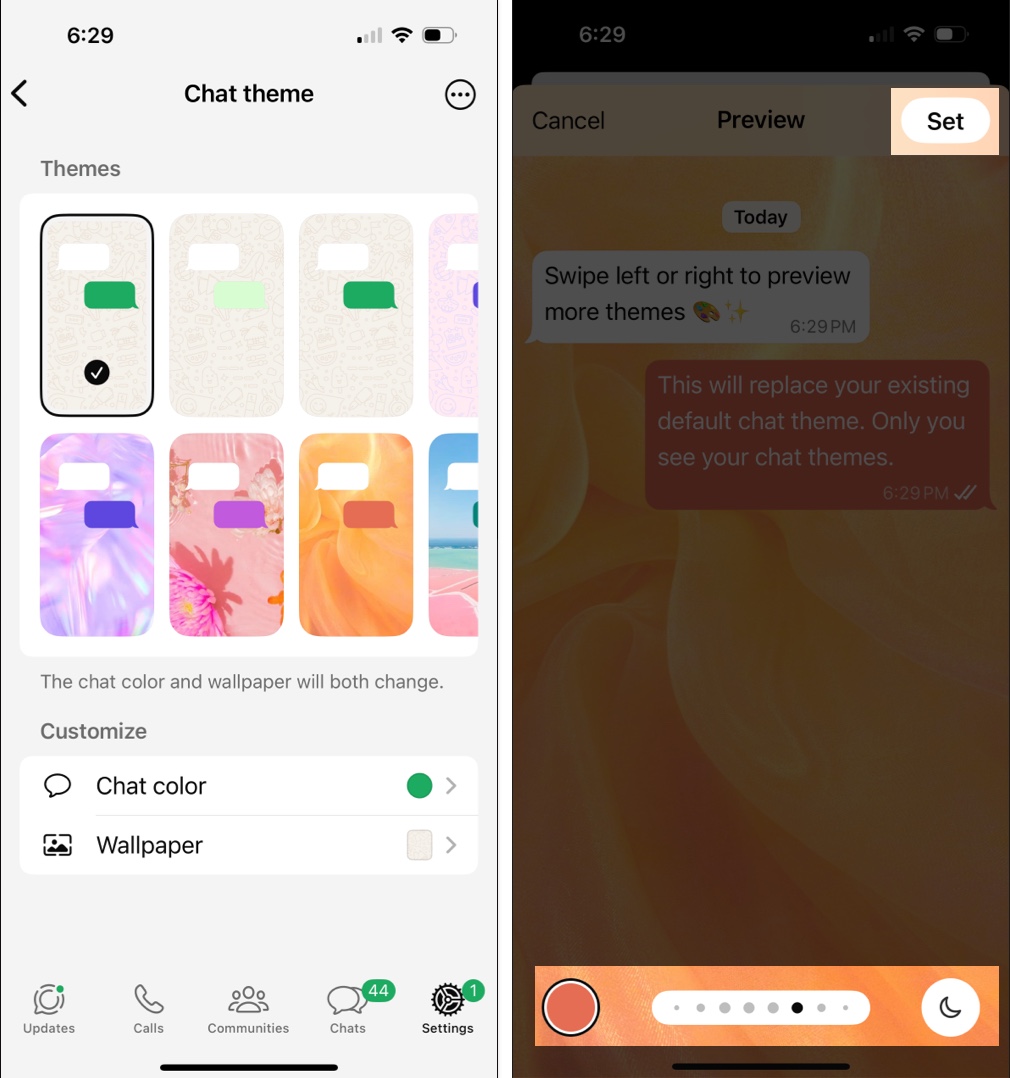
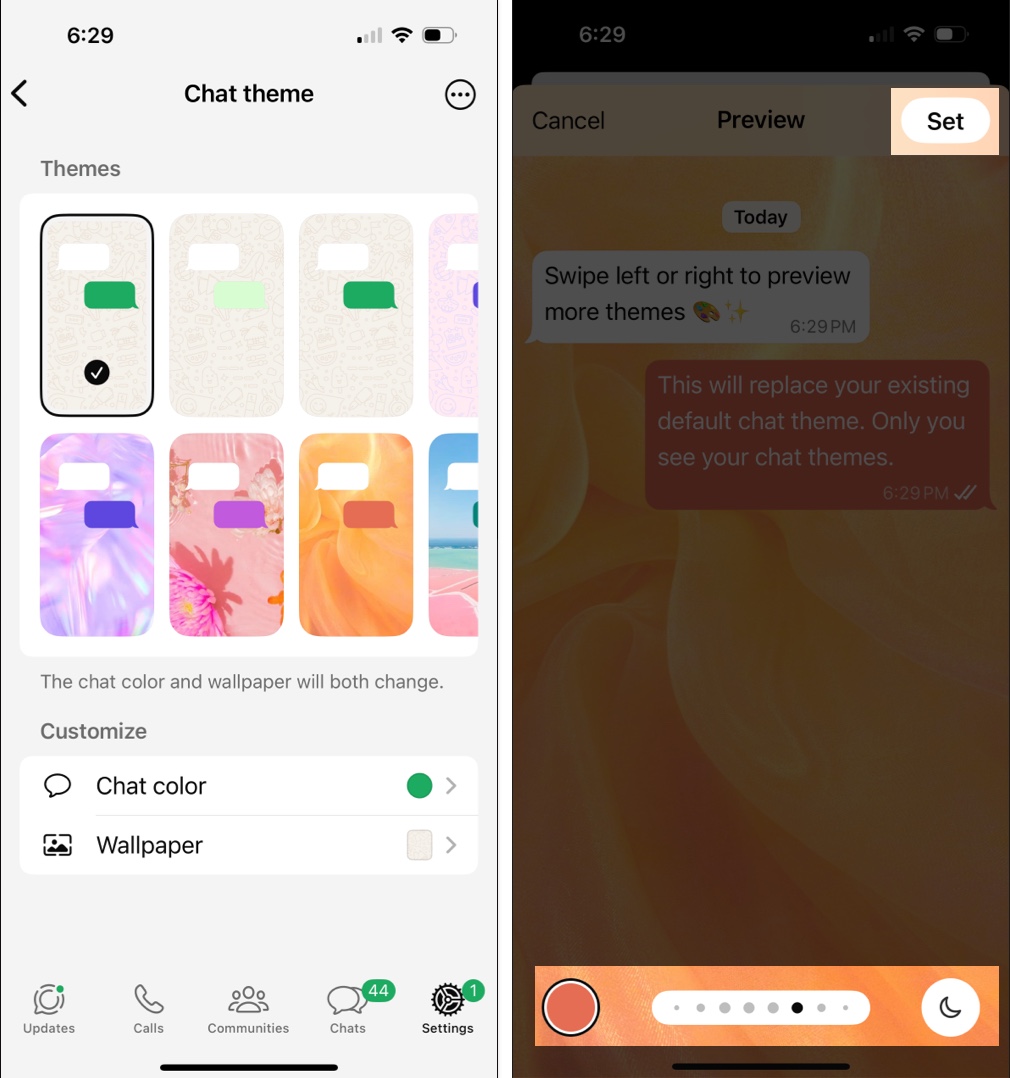
Tilpass chat -tema for individuell chat
- Åpne WhatsApp og ta turen til en prat der du ønsker å endre chat -temaet.
- Her trykker du på chatnavnet øverst.
- Nå, trykk på chat -tema.
- Velg deretter et av de tilgjengelige forhåndsinnstilte alternativene eller bland og matche farger for å passe best til stilen din.
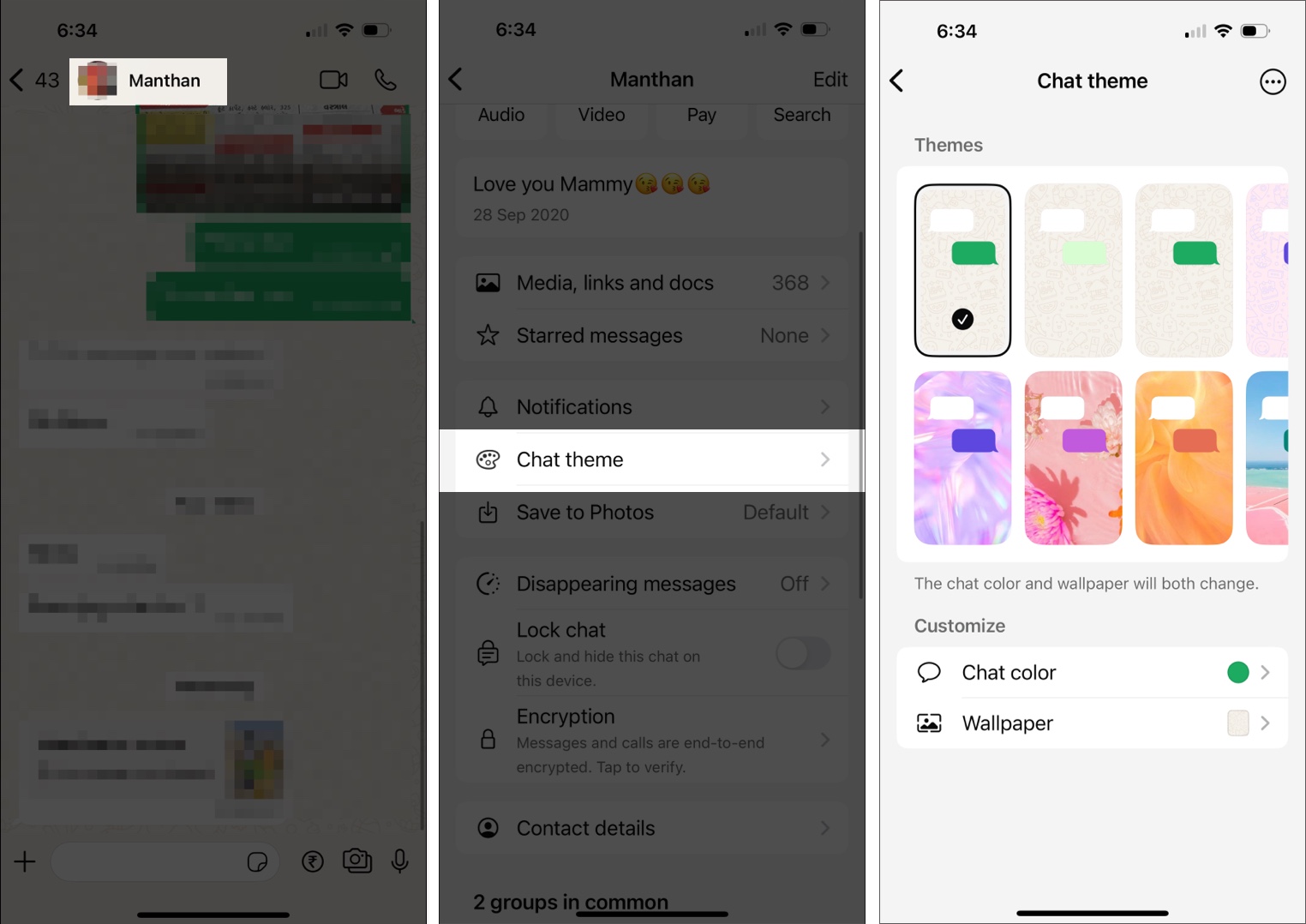
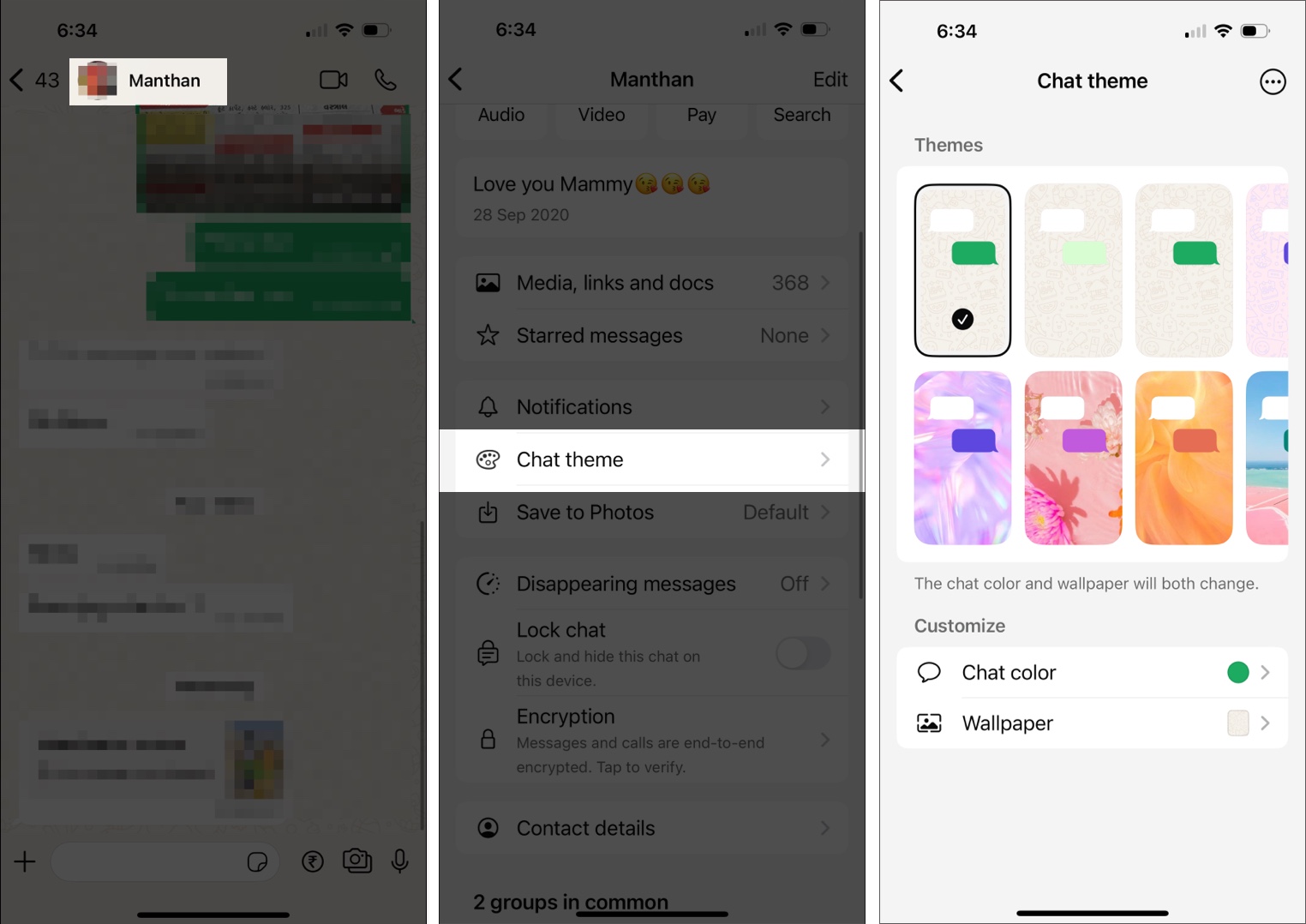
Melder seg av.
WhatsApps introduksjon av chat -temaer er et skritt mot å gjøre meldinger mer interaktiv og morsom. Dessuten bringer dette nye tilskuddet WhatsApp i tråd med andre meldingsapper som Facebook Messenger og Telegram, som lenge har tilbudt chat -tilpasningsalternativer.
Vil du bruke chat -temaer i WhatsApp? Gi oss beskjed i kommentarene.
Du kan også like:
- Hvordan spille inn WhatsApp -lyd- og videosamtaler på iPhone
- WhatsApp lagring i sin helhet? Hvordan tømme det på iPhone
- Hvordan bruke WhatsApp -status på iPhone som en proff